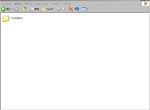PS Vita、コンテンツ管理でやりくり上手。
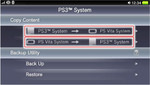 PS Vitaでは、ビデオ・音楽・画像・ゲームなどの入れ替えや、バックアップ・リストア(復元)したりするにはPS3かPCが必要となる。
PS Vitaでは、ビデオ・音楽・画像・ゲームなどの入れ替えや、バックアップ・リストア(復元)したりするにはPS3かPCが必要となる。
PS3の場合は・・・。
1.PS VitaとPS3をUSBケーブルで接続2.PS Vitaで[PS3 → PS Vita]または[PS Vita → PS3]をタップし[アプリケーション]、[ビデオ]、[ミュージック]、[フォト]から選ぶ。
3.コンテンツのチェックボックスをオンにし、コピーを選択する。
PCの場合は、まずコンテンツ管理アシスタントをダウンロードし、インストールする。
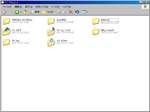 基本的には、パソコンの「My Documents」の「My Pictures」、「My Videos」、「My Music」、「PS Vita」フォルダでやりとりするようだ。
基本的には、パソコンの「My Documents」の「My Pictures」、「My Videos」、「My Music」、「PS Vita」フォルダでやりとりするようだ。
パソコンのタスクトレイにあるコンテンツ管理アシスタントのアイコンを右クリックし、[設定]で確認しておこう。変更も可能だ。
基本はPS Vita側で操作するので、PS3と同じ。
1.PS VitaとPCをUSBケーブルで接続2.PS Vitaで[パソコン → PS Vita]または[PS Vita → パソコン]をタップし[アプリケーション]、[ビデオ]、[ミュージック]、[フォト]から選ぶ。
3.コンテンツのチェックボックスをオンにし、コピーを選択する。
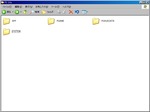 PS Vitaのフォルダの中身だが、[APP]がVita用アプリケーション、[PGAME]PSPやその他のゲーム、[PSAVEDATA]PSPやその他のセーブデータ、[SYSTEM]がバックアップなどとなっている。
PS Vitaのフォルダの中身だが、[APP]がVita用アプリケーション、[PGAME]PSPやその他のゲーム、[PSAVEDATA]PSPやその他のセーブデータ、[SYSTEM]がバックアップなどとなっている。
パソコンから入れる際には、Vitaアプリで一例を挙げると[APP]-[英数字の並んだフォルダ]-[ゲームのフォルダ]と、英数字のフォルダの1階層下に入れるようになっているので注意しておこう。
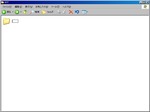 [APP]フォルダをクリック。(通常、英数字の並んだフォルダが入ってます。)
[APP]フォルダをクリック。(通常、英数字の並んだフォルダが入ってます。)
↓ 英数字フォルダをクリック。
持ってるPSPのセーブデータなどは、[PSAVEDATA]-[英数字の並んだフォルダ]-[入れたいゲームのセーブデータ]という感じです。
2011年12月17日 | コメント (0)
« はじめの一歩。PS Vita『ウェルカムパーク』、トロフィー一覧を公開 | Main | PlayStation Vitaを分解 »